滴答清单日历视图可整合任务与日程,支持按天、周、月查看。首先切换至日历标签,绑定系统日历同步外部事件。任务可添加截止日期或提醒时间,按设定显示在对应日期,支持拖动切换视图。通过设置可自定义显示模式、颜色分类及隐藏已完成任务,提升管理效率。(149字符)

如果您希望更直观地查看和管理每日任务与日程安排,滴答清单的日历视图是一个高效的工具。通过该功能,您可以将待办事项与时间轴结合,实现任务与日程的统一展示。以下是使用滴答清单日历视图的具体步骤。
本文运行环境:iPad Air,iPadOS 17
日历视图提供了按天、周、月维度查看任务与事件的功能,便于用户从时间维度统筹安排计划。切换该视图是使用此功能的第一步。
1、打开滴答清单应用,进入主任务界面。
2、在屏幕底部导航栏中,点击“日历”标签,系统将自动跳转至日历视图。
3、首次进入时,若未绑定系统日历,应用会提示授权访问,需点击允许以同步外部日程。
绑定系统日历可让滴答清单读取设备本地日历中的会议、提醒等事件,并与任务合并展示,避免时间冲突。
1、进入滴答清单的设置菜单,选择“日历同步”选项。
2、开启“同步系统日历”开关,并选择需要同步的账户(如iCloud、Google Calendar)。
3、返回日历视图,已有的外部日程将自动叠加显示在对应日期下。
日历视图支持同时展示任务和日程,帮助用户全面掌握每日安排。任务默认按设定的截止日期或提醒时间排列。
1、在月视图中,每个日期下方会列出当天的任务数量及部分标题。
2、点击具体日期可展开当日详情,查看所有任务与事件的时间分布。
3、拖动屏幕可切换至周视图或日视图,进一步细化时间管理。
为任务设定具体日期后,它将在日历视图中出现在对应位置,便于追踪执行进度。
1、长按某条未设日期的任务,选择“添加截止日期”。
2、在弹出的日历面板中选择目标日期,确认后任务将归入该日任务列表。
3、若任务有固定时间段,可设置提醒时间,使其在日视图中以时间块形式呈现。
用户可根据偏好自定义任务在日历中的展示样式,提升可读性与操作效率。
1、进入日历视图的“显示设置”,选择任务显示模式:仅图标、显示标题或完整详情。
2、开启“颜色分类”功能,为不同任务列表设置专属颜色,日历中将以色块区分。
3、启用“隐藏已完成任务”选项,保持日程界面整洁。
以上就是滴答清单日历视图使用方法详解_滴答清单日历视图切换与日程展示步骤的详细内容,更多请关注php中文网其它相关文章!

每个人都需要一台速度更快、更稳定的 PC。随着时间的推移,垃圾文件、旧注册表数据和不必要的后台进程会占用资源并降低性能。幸运的是,许多工具可以让 Windows 保持平稳运行。



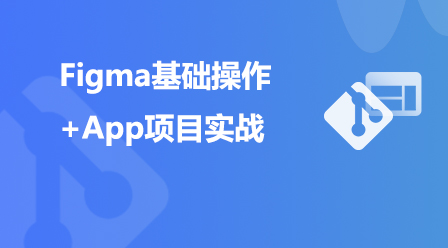
Copyright 2014-2025 https://www.php.cn/ All Rights Reserved | php.cn | 湘ICP备2023035733号